Comment fermer le point d'accès de document WPS
WPS Document est un logiciel de bureautique populaire, mais parfois des publicités à chaud peuvent affecter l'expérience utilisateur. L'éditeur PHP Youzi vous expliquera comment désactiver les publicités à chaud dans les documents WPS pour rendre votre travail plus efficace. Suivez les conseils de l'éditeur pour vous débarrasser facilement des fenêtres contextuelles ennuyeuses et concentrez-vous sur votre travail documentaire !
Alors, savez-vous comment désactiver le point d'accès WPS ? L'éditeur ci-dessous expliquera comment désactiver le point d'accès WPS. Amis qui veulent apprendre, venez jeter un oeil !
Par défaut, lorsque nous ouvrons un logiciel WPS Office, la fenêtre du point d'accès WPS apparaîtra automatiquement. Habituellement, nous cliquons sur le bouton de fermeture dans le coin supérieur droit de la fenêtre pour fermer la fenêtre, mais la fenêtre continuera à apparaître au prochain démarrage du logiciel. Afin d'éviter que la fenêtre n'apparaisse automatiquement, nous devons la configurer en conséquence.
Étant donné que la fenêtre du hotspot vient d'être fermée, nous devons rouvrir cette fenêtre. Cliquez sur le bouton [WPS Hotspot] dans le coin supérieur droit de l'interface d'édition de texte WPS.
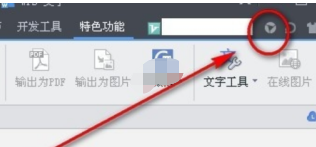
Ouvrez à nouveau la page du point d'accès WPS, puis cliquez sur l'icône [Paramètres] dans le coin supérieur droit de la page.
Après avoir cliqué sur Paramètres, un menu déroulant apparaîtra. Vous pouvez choisir [Ne plus apparaître dans une semaine] ou [Ne plus apparaître à l'avenir]. encore dans le futur].
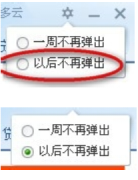
Une fois les paramètres terminés, testons si les paramètres prennent effet. Tout d'abord, fermez le programme de texte WPS actuel. Ensuite, ouvrez à nouveau le programme WPS et démarrez le texte WPS. Le texte WPS entrera directement dans l'interface d'édition et la fenêtre du point d'accès WPS ne s'affichera pas, indiquant que nous l'avons configuré avec succès et que nous ne serons plus dérangés par les informations publicitaires poussées à l'avenir. Ce qui précède est la méthode d'arrêt de la version précédente. Il n'y a pas d'option d'arrêt permanent dans la nouvelle version du logiciel. Vous devez suivre les étapes suivantes pour la fermer.
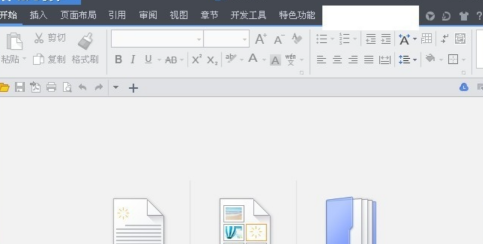
Comme il n'y a pas d'option d'arrêt permanent dans la nouvelle version du logiciel, nous pouvons renommer le programme hotspot pour fermer définitivement la fonction pop-up hotspot. Recherchez d'abord le programme de point d'accès wpsnotify.exe, entrez [wpsnotify.exe] dans la zone de recherche et recherchez sur le lecteur C.

Dans les résultats de la recherche, cliquez avec le bouton droit sur le programme cible et sélectionnez [Ouvrir le dossier].
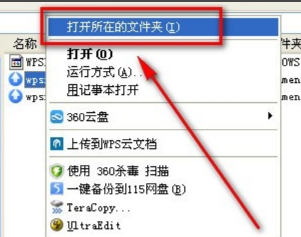
Supprimez le programme hotspot wpsnotify.exe dans le dossier.
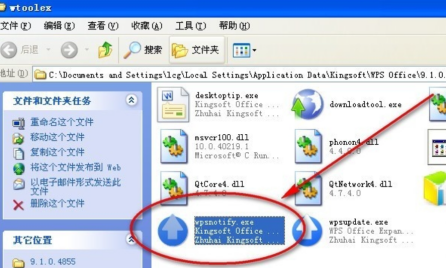
Créez un nouveau fichier bloc-notes et renommez-le [wpsnotify.exe].
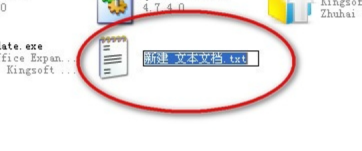
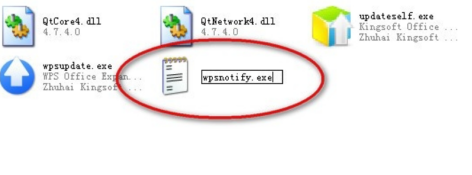
Une fois le nom modifié avec succès, le logiciel ne pourra plus ouvrir la fenêtre du hotspot via ce programme.
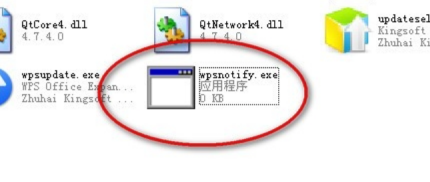
Alors, à propos de la façon de désactiver le point d'accès WPS, l'éditeur le présentera ici, les amis, veuillez le regarder attentivement ! En parallèle, j'espère aussi que le contenu fourni par l'éditeur pourra vous apporter une aide utile !
Ce qui précède est le contenu détaillé de. pour plus d'informations, suivez d'autres articles connexes sur le site Web de PHP en chinois!

Outils d'IA chauds

Undresser.AI Undress
Application basée sur l'IA pour créer des photos de nu réalistes

AI Clothes Remover
Outil d'IA en ligne pour supprimer les vêtements des photos.

Undress AI Tool
Images de déshabillage gratuites

Clothoff.io
Dissolvant de vêtements AI

Video Face Swap
Échangez les visages dans n'importe quelle vidéo sans effort grâce à notre outil d'échange de visage AI entièrement gratuit !

Article chaud

Outils chauds

Bloc-notes++7.3.1
Éditeur de code facile à utiliser et gratuit

SublimeText3 version chinoise
Version chinoise, très simple à utiliser

Envoyer Studio 13.0.1
Puissant environnement de développement intégré PHP

Dreamweaver CS6
Outils de développement Web visuel

SublimeText3 version Mac
Logiciel d'édition de code au niveau de Dieu (SublimeText3)
 Comment afficher des documents Word dans vscode Comment afficher des documents Word dans vscode
May 09, 2024 am 09:37 AM
Comment afficher des documents Word dans vscode Comment afficher des documents Word dans vscode
May 09, 2024 am 09:37 AM
Tout d'abord, ouvrez le logiciel vscode sur l'ordinateur, cliquez sur l'icône [Extension] à gauche, comme indiqué en ① sur la figure. Ensuite, entrez [officeviewer] dans la zone de recherche de l'interface d'extension, comme indiqué en ② sur la figure. . Ensuite, dans la recherche, sélectionnez [officeviewer] à installer dans les résultats, comme indiqué dans ③ sur la figure. Enfin, ouvrez le fichier, tel que docx, pdf, etc., comme indiqué ci-dessous.
 WPS et Office n'ont pas de polices chinoises et les noms de polices chinoises sont affichés en anglais.
Jun 19, 2024 am 06:56 AM
WPS et Office n'ont pas de polices chinoises et les noms de polices chinoises sont affichés en anglais.
Jun 19, 2024 am 06:56 AM
L'ordinateur de mon ami, toutes les polices chinoises telles que l'imitation Song, le style Kai, Xing Kai, Microsoft Yahei, etc. sont introuvables dans WPS et OFFICE. L'éditeur ci-dessous vous expliquera comment résoudre ce problème. Les polices du système sont normales, mais toutes les polices des options de police WPS ne sont pas disponibles, uniquement les polices cloud. OFFICE ne propose que des polices anglaises, pas de polices chinoises. Après avoir installé différentes versions de WPS, des polices anglaises sont disponibles, mais il n'y a pas non plus de police chinoise. Solution : Panneau de configuration → Catégories → Horloge, langue et région → Modifier la langue d'affichage → Gestion (région et langue) → (Langue pour les programmes non Unicode) Modifier les paramètres régionaux du système → Chinois (simplifié, Chine) → Redémarrer. Panneau de configuration, changez le mode d'affichage dans le coin supérieur droit en "Catégorie", Horloge, Langue et Région, changez
 La série Xiaomi Mi Pad 6 lance WPS Office au niveau PC en quantité complète
Apr 25, 2024 pm 09:10 PM
La série Xiaomi Mi Pad 6 lance WPS Office au niveau PC en quantité complète
Apr 25, 2024 pm 09:10 PM
Selon les informations de ce site Web du 25 avril, Xiaomi a officiellement annoncé aujourd'hui que Xiaomi Mi Pad 6, Mi Pad 6 Pro, Mi Pad 6 Max 14 et Mi Pad 6 S Pro prennent désormais entièrement en charge WPSOffice au niveau PC. Parmi eux, Xiaomi Mi Pad 6 Pro et Xiaomi Mi Pad 6 doivent mettre à niveau la version du système vers V816.0.4.0 et supérieure avant de pouvoir télécharger WPSOfficePC depuis le Xiaomi App Store. WPSOfficePC adopte le même fonctionnement et la même disposition qu'un ordinateur et, associé à des accessoires de clavier de tablette, il peut améliorer l'efficacité du bureau. D'après l'expérience d'évaluation précédente de ce site, WPSOfficePC est nettement plus efficace lors de l'édition de documents, formulaires, présentations et autres fichiers. De plus, diverses fonctions peu pratiques à utiliser sur les terminaux mobiles, telles que la mise en page du texte, l'insertion d'images,
 Rendu 3D, configuration informatique ? Quel type d'ordinateur faut-il pour concevoir un rendu 3D ?
May 06, 2024 pm 06:25 PM
Rendu 3D, configuration informatique ? Quel type d'ordinateur faut-il pour concevoir un rendu 3D ?
May 06, 2024 pm 06:25 PM
Rendu 3D, configuration informatique ? 1 La configuration de l'ordinateur est très importante pour le rendu 3D, et des performances matérielles suffisantes sont nécessaires pour garantir l'effet et la vitesse du rendu. Le rendu 23D nécessite beaucoup de calculs et de traitement d'image, il nécessite donc un processeur, une carte graphique et une mémoire hautes performances. 3 Il est recommandé de configurer au moins un ordinateur avec au moins 6 cœurs et 12 threads CPU, plus de 16 Go de mémoire et une carte graphique hautes performances pour répondre aux besoins de rendu 3D plus élevés. Dans le même temps, vous devez également faire attention à la dissipation thermique et à la configuration de l'alimentation électrique de l'ordinateur pour garantir le fonctionnement stable de l'ordinateur. Quel type d’ordinateur faut-il pour concevoir un rendu 3D ? Je suis aussi designer, je vais donc vous donner un ensemble de configurations (je l'utiliserai à nouveau) CPU : amd960t avec 6 cœurs (ou 1090t directement overclocké) Mémoire : 1333
 Comment convertir un PDF en PPT dans Foxit PDF Editor_Tutoriel sur la façon de convertir un PDF en PPT dans Foxit PDF Editor
Apr 30, 2024 pm 03:13 PM
Comment convertir un PDF en PPT dans Foxit PDF Editor_Tutoriel sur la façon de convertir un PDF en PPT dans Foxit PDF Editor
Apr 30, 2024 pm 03:13 PM
1. Ouvrez d’abord le logiciel Foxit PDF Editor. 2. Utilisez ensuite Foxit PDF Editor pour ouvrir le document PDF, comme indiqué dans la figure : 3. Basculez vers l'onglet [Convertir] dans la barre d'outils supérieure. 4. Sélectionnez ensuite [PowerPoint] dans le menu déroulant [Vers MSOffice]. 5. Enfin, enregistrez le document PPT converti à l'emplacement souhaité.
 Méthode détaillée de référencement des données d'une feuille de calcul Excel dans des documents Word
Apr 26, 2024 am 10:28 AM
Méthode détaillée de référencement des données d'une feuille de calcul Excel dans des documents Word
Apr 26, 2024 am 10:28 AM
Méthode 1 : lorsque l'intégralité du tableau provient d'une feuille de calcul Excel, sélectionnez d'abord la zone de données qui doit être référencée dans le document Word dans la feuille de calcul Excel et effectuez une opération de copie. Exécutez ensuite Word et cliquez sur la commande de menu [Éditer] → [Collage spécial] pour ouvrir la boîte de dialogue [Collage spécial]. Sélectionnez l'option [Objet de feuille de calcul Microsoft Office Excel] dans la liste [Formulaire] et cliquez sur le bouton [OK]. Les données Excel ainsi référencées peuvent être éditées à l'aide d'Excel. Méthode 2 : lorsque les données du document Word proviennent d'une cellule de la feuille de calcul Excel, vous pouvez d'abord copier la cellule dans la feuille de calcul Excel, puis la copier dans le document Word.
 Comment gérer le « Mode de compatibilité » affiché lors de la création d'un nouveau document dans Word 2010
Apr 26, 2024 am 11:10 AM
Comment gérer le « Mode de compatibilité » affiché lors de la création d'un nouveau document dans Word 2010
Apr 26, 2024 am 11:10 AM
Pour les utilisateurs qui ont mis à niveau et installé Office2010 à partir d'Office2007, ou qui ont installé Office2010 après avoir désinstallé Office2007, si le format d'enregistrement de document Word par défaut a été défini sur le format de document word2003 (.doc) dans word2007, le [Mode de compatibilité] sera créé par défaut lors de la création d'un nouveau document dans word2010 】Document Word, pour le moment, même si le format de sauvegarde par défaut est défini sur le format .docx dans word2010, le problème ne peut toujours pas être résolu. Vous pouvez essayer de résoudre le problème en supprimant le fichier modèle par défaut de word2010. En prenant le système Windows 7 comme exemple, les opérations spécifiques sont les suivantes : Étape 1, fermez le logiciel word2010, utilisé pour ouvrir le système actuel.
 Configuration de l'ordinateur de dessin 3D et recommandations d'assemblage ?
May 04, 2024 am 09:34 AM
Configuration de l'ordinateur de dessin 3D et recommandations d'assemblage ?
May 04, 2024 am 09:34 AM
Configuration de l'ordinateur de dessin 3D et recommandations d'assemblage ? S'il est utilisé pour des rendus 3D, les exigences de configuration de l'ordinateur portable sont les suivantes : 1. Système d'exploitation : Windows 7 (64 bits recommandé) 2. Mémoire : au moins 2 Go (4 Go et plus recommandés) 3. Carte graphique : 1 Go ou plus de vidéo mémoire, largeur de bits 256 bits ou supérieure, le type de mémoire vidéo est DDR3 ou supérieur, il est recommandé d'utiliser une carte graphique de marque NVIDIA (il est recommandé d'utiliser des cartes graphiques professionnelles certifiées par solidworks : telles que : série NVIDIA Quadro, série ATI FireGL ou Série Firepro) 4. CPU : Intel dual-core haute fréquence 64 bits, il est recommandé d'utiliser la série i5 ou la série i7, il est recommandé que la fréquence du processeur soit supérieure à 2,8 GHz, au centre






